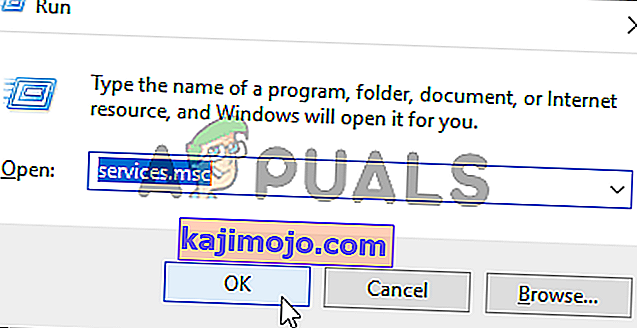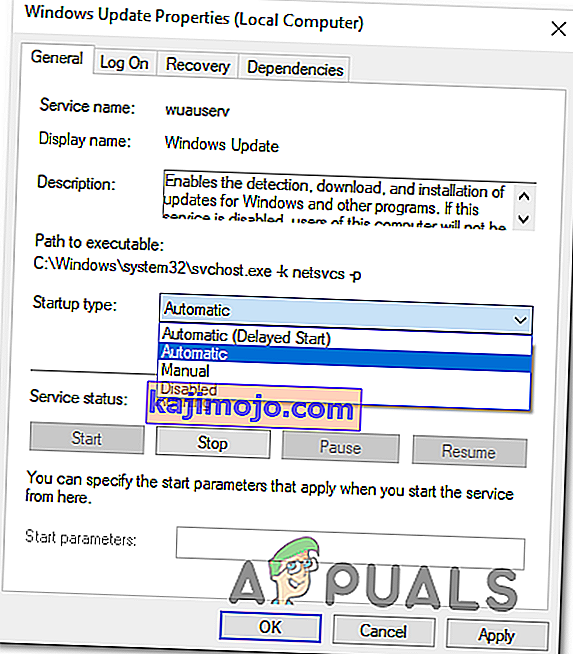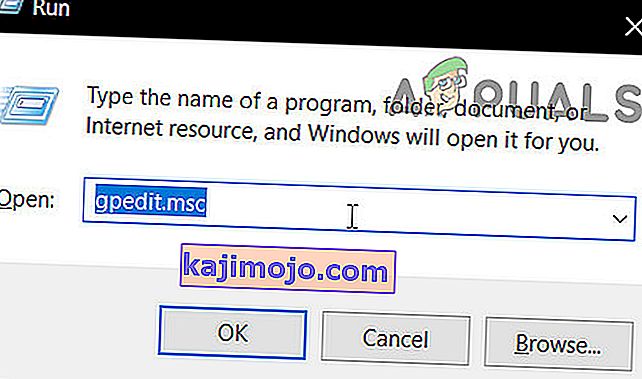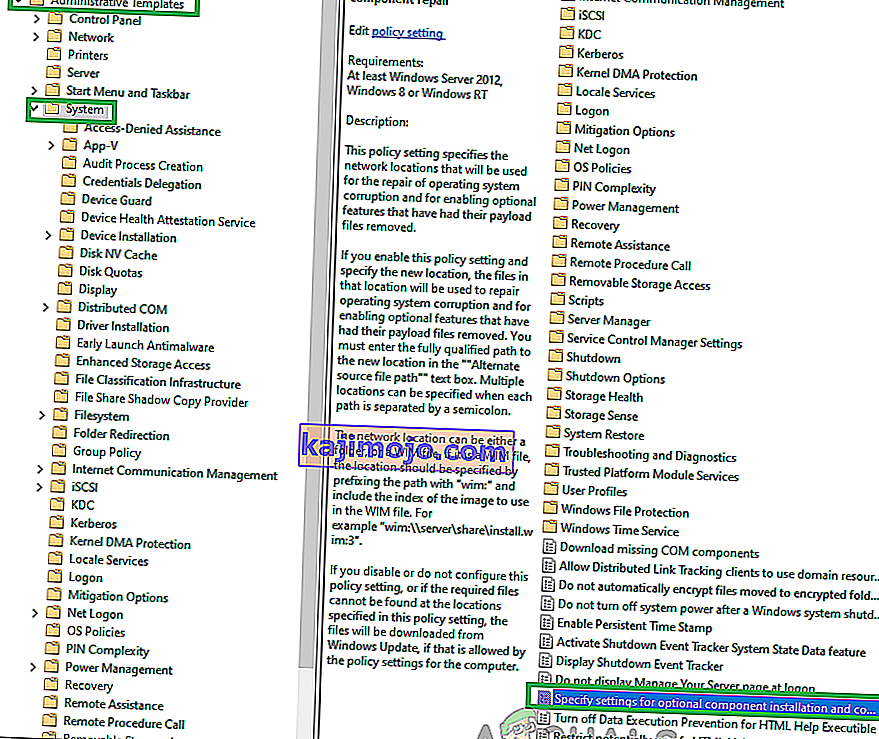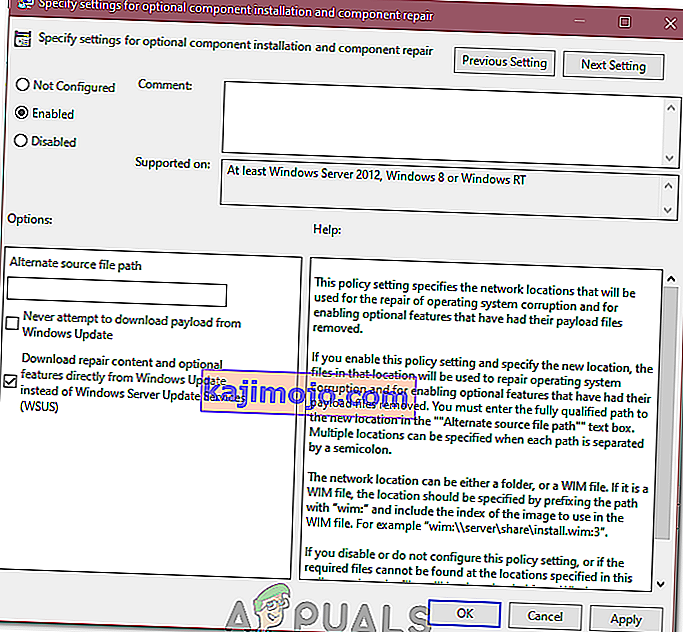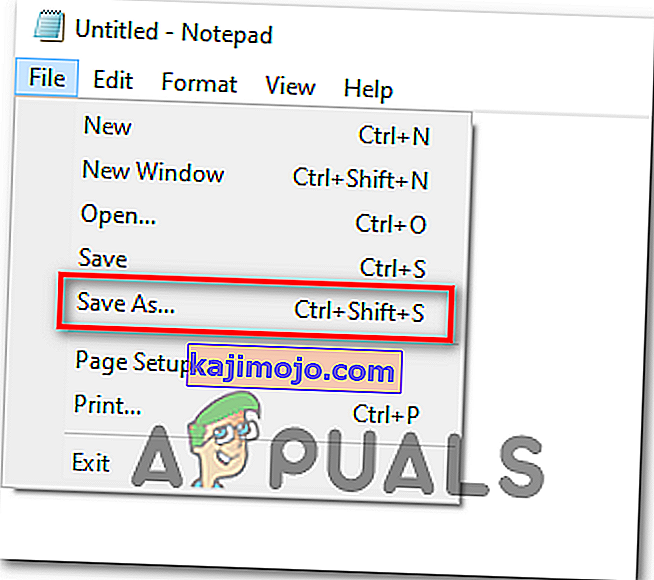Windows Update ไม่สมบูรณ์แบบ - มีหลายอย่างที่อาจผิดพลาดเมื่อใช้แพลตฟอร์มเพื่อดึงข้อมูลและติดตั้งการอัปเดตสำหรับคอมพิวเตอร์ Windows 10 ของคุณ ตัวอย่างนี้เป็นปัญหาที่ Windows Update ไม่สามารถดึงข้อมูลและ / หรือติดตั้งโปรแกรมปรับปรุงและผู้ใช้ที่ได้รับผลกระทบเห็นข้อความแสดงข้อผิดพลาดที่มีรหัสข้อผิดพลาด 0x80080005 ผู้ใช้ที่ได้รับผลกระทบจากปัญหานี้จะได้รับการแสดงผลไม่สามารถติดตั้งการอัปเดต Windows ที่มีให้สำหรับคอมพิวเตอร์ของตนได้สำเร็จและนั่นอาจเป็นเรื่องที่ต้องพิจารณาว่าการอัปเดต Windows มักจะมีแพตช์และการแก้ไขที่สำคัญ / รวมอยู่ด้วย
สาเหตุหลักของปัญหานี้คือการปะทะกันระหว่าง Windows Update และโปรแกรมรักษาความปลอดภัยของ บริษัท อื่นที่ติดตั้งบนคอมพิวเตอร์และปัญหา Access Denied กับตัวบอกความปลอดภัยของ Background Intelligent Transfer Service (BITS) คอมพิวเตอร์ที่ได้รับผลกระทบไม่สามารถเข้าถึงได้ โฟลเดอร์ System Volume Information และปัญหาบางอย่างกับคอมโพเนนต์ Windows Update อย่างน้อยหนึ่งรายการ หากคุณตกเป็นเหยื่อของปัญหานี้ต่อไปนี้เป็นวิธีแก้ปัญหาที่มีประสิทธิภาพที่สุดที่คุณสามารถใช้เพื่อพยายามกำจัดมัน:
โซลูชันที่ 1: ถอนการติดตั้งโปรแกรมรักษาความปลอดภัยของ บริษัท อื่นทั้งหมด
ผู้ใช้ Windows 10 ไม่จำเป็นต้องมีโปรแกรมป้องกันไวรัสโปรแกรมป้องกันมัลแวร์หรือไฟร์วอลล์ของ บริษัท อื่น - พวกเขามี Windows Defender ที่ยิ่งใหญ่และไฟร์วอลล์ในตัวของ Windows 10 เพื่อปกป้องพวกเขาจากภัยคุกคามใด ๆ และทั้งหมด อย่างไรก็ตามผู้ใช้ Windows 10 จำนวนมากยังคงติดตั้งโปรแกรมรักษาความปลอดภัยของบุคคลที่สามอย่างน้อยหนึ่งโปรแกรมและบางครั้งโปรแกรมเหล่านี้อาจปะทะกับ Windows 10 และสร้างปัญหาต่าง ๆ Windows Update ล้มเหลวด้วยรหัสข้อผิดพลาด 0x80080005 ซึ่งเป็นหนึ่งในปัญหาเหล่านี้
หากคุณกำลังประสบปัญหานี้และติดตั้งโปรแกรมรักษาความปลอดภัยของ บริษัท อื่นอย่างน้อยหนึ่งโปรแกรมคุณต้องถอนการติดตั้งทันทีหรือปิดใช้งานชั่วคราวกำจัดร่องรอยหรือไฟล์ที่เหลือที่ทิ้งไว้รีสตาร์ทคอมพิวเตอร์และตรวจสอบว่า หรือไม่ได้งานทำ
โซลูชันที่ 2: รีเซ็ตคอมโพเนนต์ Windows Update โดยใช้ตัวแก้ไขปัญหา
หากคอมโพเนนต์ Windows Update อย่างน้อยหนึ่งรายการบนคอมพิวเตอร์ของคุณเกิดความยุ่งเหยิงและทำให้เกิดปัญหานี้คุณต้องรีเซ็ตหรือคุณสามารถลองซ่อมแซมและควรดูแลปัญหา ในการรีเซ็ตส่วนประกอบ Windows Update ในคอมพิวเตอร์ Windows 10 คุณต้อง:
- คลิกที่นี่เพื่อดาวน์โหลดWindows Update Troubleshooterสำหรับ Windows 10
- เมื่อดาวน์โหลดเครื่องมือแก้ปัญหาแล้วให้ไปที่ตำแหน่งที่ดาวน์โหลดและดับเบิลคลิกเพื่อเรียกใช้
- ทำตามคำแนะนำบนหน้าจอและทำตามตัวแก้ไขปัญหาและจะรีเซ็ตส่วนประกอบ Windows Update ของคอมพิวเตอร์ของคุณ
เมื่อตัวแก้ไขปัญหาเสร็จสิ้นให้รีสตาร์ทเครื่องคอมพิวเตอร์และดูว่าคุณสามารถดึงข้อมูลและติดตั้งการอัปเดตผ่าน Windows Update ได้สำเร็จหรือไม่
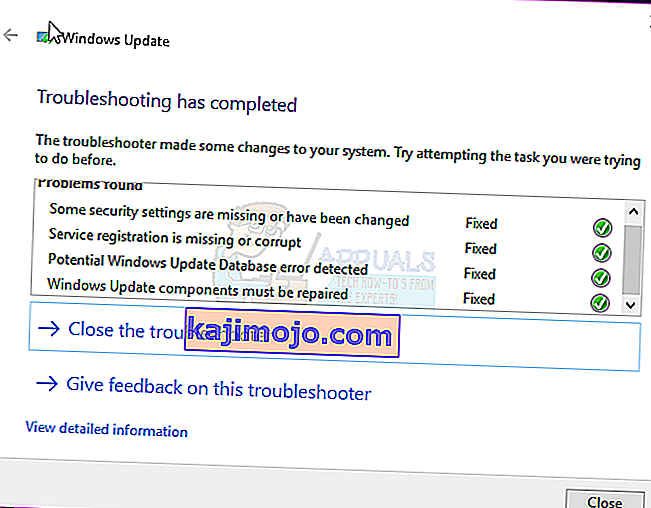
โซลูชันที่ 3: ให้สิทธิ์การควบคุมโฟลเดอร์ System Volume Information กับคอมพิวเตอร์ของคุณอย่างสมบูรณ์
หากสาเหตุของปัญหานี้ในกรณีของคุณคือคอมพิวเตอร์ของคุณไม่สามารถเข้าถึงโฟลเดอร์ System Volume Information ได้คุณสามารถกำจัดปัญหาได้สำเร็จหากคุณเพียงแค่:
- คลิกขวาบนเมนู Startเพื่อเปิดเมนู WinX
- คลิกที่Command Prompt (ธุรการ)ในเมนู WinXที่จะเปิดตัวสูงพร้อมรับคำสั่ง
- พิมพ์คำสั่งต่อไปนี้ในCommand Prompt ที่ยกระดับแล้วกดEnter :
cmd.exe / c takeown / f "C: \ System Volume Information \ *" / R / DY && icacls "C: \ System Volume Information \ *" / grant: R SYSTEM: F / T / C / L
รอให้คำสั่งดำเนินการอย่างสมบูรณ์
- ปิดสูงพร้อมรับคำสั่ง
- รีสตาร์ทคอมพิวเตอร์ของคุณ
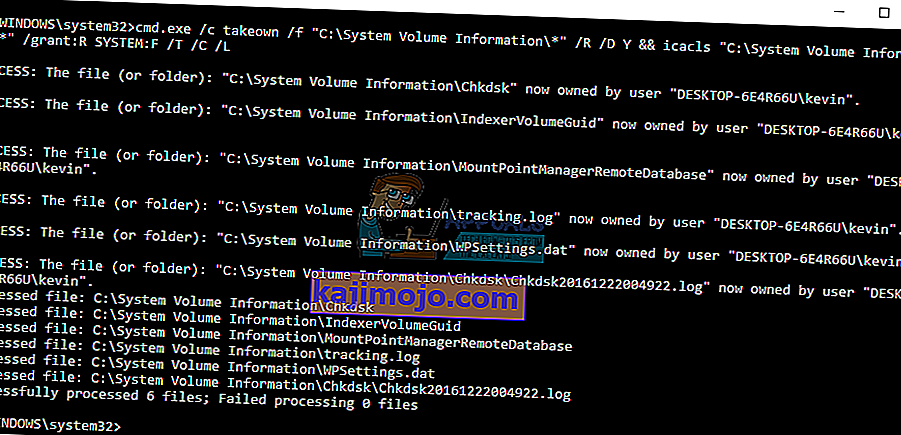
เมื่อคอมพิวเตอร์ของคุณเริ่มทำงานคุณสามารถตรวจสอบเพื่อดูว่าปัญหาได้รับการแก้ไขแล้วหรือไม่
โซลูชันที่ 4: รีเซ็ตตัวบอกความปลอดภัยของบริการ BITS ด้วยตนเอง
สุดท้าย แต่ไม่ท้ายสุดวิธีแก้ปัญหาที่มีประสิทธิภาพอย่างยิ่งสำหรับปัญหานี้คือการรีเซ็ตตัวบอกความปลอดภัยของบริการ BITS ด้วยตนเองพร้อมกับส่วนประกอบ Windows Update อื่น ๆ เกือบทั้งหมดในคอมพิวเตอร์ของคุณ ในการใช้โซลูชันนี้คุณต้อง:
- คลิกขวาบนเมนู Startเพื่อเปิดเมนู WinX
- คลิกที่Command Prompt (ธุรการ)ในเมนู WinXที่จะเปิดตัวสูงพร้อมรับคำสั่ง
- ทีละคำสั่งพิมพ์คำสั่งต่อไปนี้ในCommand Prompt ที่ยกระดับแล้วกดEnterหลังจากพิมพ์คำสั่งแต่ละคำและรอให้คำสั่งดำเนินการสำเร็จก่อนพิมพ์คำสั่งถัดไป:
net stop wuauserv net stop cryptSvc net stop bits net stop msiserver ren C: \ Windows \ SoftwareDistribution SoftwareDistribution.old ren C: \ Windows \ System32 \ catroot2 catroot2.old net start wuauserv net start cryptSvc net start bits net start msiserver pause
- ปิดสูงพร้อมรับคำสั่ง
- รีสตาร์ทคอมพิวเตอร์ของคุณ
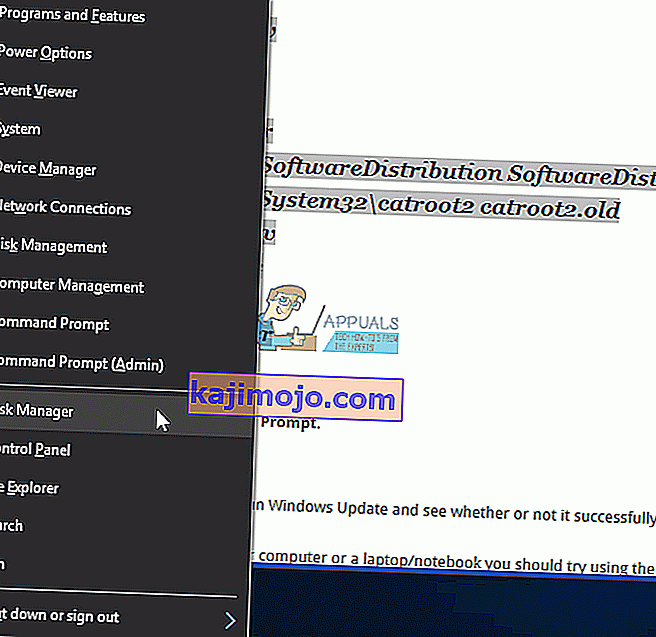
เมื่อคอมพิวเตอร์บูทขึ้นให้เรียกใช้ Windows Update และดูว่าสามารถดึงข้อมูลและติดตั้งโปรแกรมปรับปรุงได้สำเร็จหรือไม่
หากคุณไม่สามารถแก้ไขปัญหาด้วยวิธีนี้คุณสามารถลองทำตามขั้นตอนการแก้ปัญหาเพิ่มเติมด้านล่าง
- เรียกใช้การสแกน SFC และการสแกน DISM
- ทำการติดตั้ง Windows ใหม่ทั้งหมด
- ทำการสแกน Chkdsk ด้วย
แนวทางที่ 5: การลบไฟล์อัพเดต
ในบางกรณีอาจเป็นไปได้ว่าไฟล์ / การกำหนดค่า Windows บางไฟล์อาจเสียหายในขณะที่กำลังดาวน์โหลด ความเสียหายนี้มักเป็นผลมาจากการเชื่อมต่ออินเทอร์เน็ตที่ไม่ดีหรือเนื่องจากการสูญเสียแพ็กเก็ตในบริการอินเทอร์เน็ต ดังนั้นในขั้นตอนนี้เราจะลบไฟล์อัพเดตเหล่านี้ สำหรับการที่:
- กด“ Windows” + “ R 'เพื่อเปิดพร้อมท์เรียกใช้
- พิมพ์“ Services.MSC”เพื่อเปิดหน้าต่างตัวจัดการบริการ
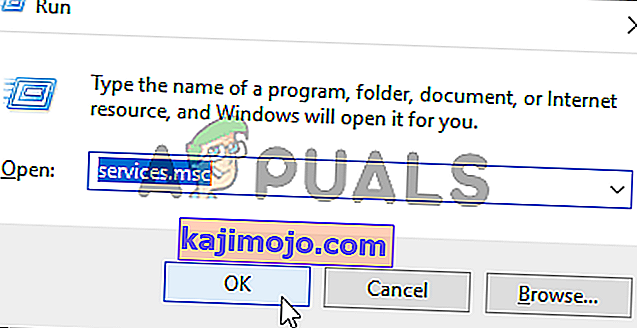
- ในหน้าต่างการจัดการบริการให้เลื่อนลงและมองหา“ Windows Update”และ“ Background Intelligent Service”
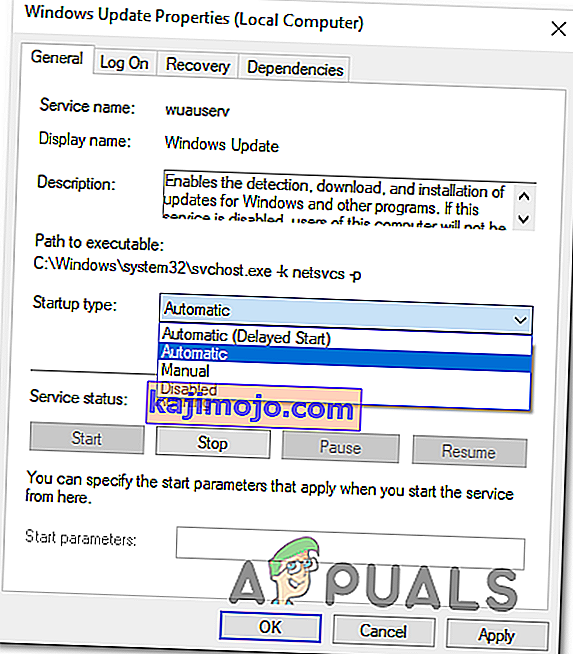
- ดับเบิลคลิกทีละรายการและเปลี่ยนประเภทการเริ่มต้นเป็น"ปิดใช้งาน"
- คลิกที่"หยุด"เพื่อปิดและบันทึกการเปลี่ยนแปลงของคุณ
- หลังจากนี้ไปที่โฟลเดอร์ต่อไปนี้ในไดรฟ์รูทของคุณ
C: \ Windows \ SoftwareDistribution
- เปิดโฟลเดอร์กด“ Ctrl” + “ A”เพื่อเลือกไฟล์ทั้งหมดจากนั้นกด“ Shift” + “ Delete”เพื่อลบออกจากคอมพิวเตอร์ของคุณ
- หลังจากลบไฟล์แล้วให้กลับไปที่หน้าต่างการจัดการบริการและเปิดใช้งานทั้งบริการที่เราปิดใช้งานในขั้นตอนแรก
- กด“ Windows ' + “ I”เพื่อเปิดการตั้งค่าและคลิกที่“ Update and Security”
- เลือก“Windows Update”จากบานหน้าต่างด้านซ้ายและเลือก“ตรวจหาการปรับปรุง”ปุ่ม

- ตรวจสอบดูว่าปัญหายังคงมีอยู่หรือไม่
โซลูชันที่ 6: การเปลี่ยนการตั้งค่านโยบายกลุ่ม
ในบางกรณีนโยบายกลุ่มอาจต้องการการเปลี่ยนแปลงบางอย่างซึ่งอนุญาตให้ดาวน์โหลดเนื้อหาการซ่อมแซมบางอย่างได้โดยตรงจากเซิร์ฟเวอร์ Windows Update ตัวเลือกนี้ถูกปิดใช้งานโดยค่าเริ่มต้นสำหรับคนส่วนใหญ่ แต่บางครั้งอาจจบลงด้วยการแก้ไขกระบวนการอัปเดต ในการเปิดใช้งานสิ่งนี้:
- กด“ Windows” + “ R”เพื่อเปิดพร้อมท์เรียกใช้
- พิมพ์“ gpedit.msc”แล้วกด“ enter”
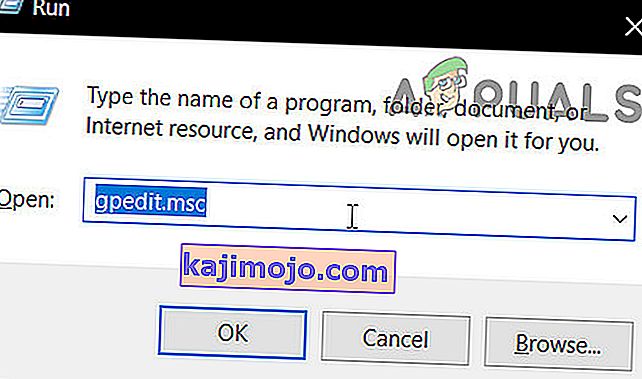
- ดับเบิลคลิกที่ตัวเลือก“ เทมเพลตการดูแลระบบ”จากนั้นดับเบิลคลิกที่โฟลเดอร์“ ระบบ”
- ในบานหน้าต่างด้านขวาดับเบิ้ลคลิกบน“ระบุการตั้งค่าสำหรับการติดตั้งเนื้อหาตัวเลือก”ตัวเลือก
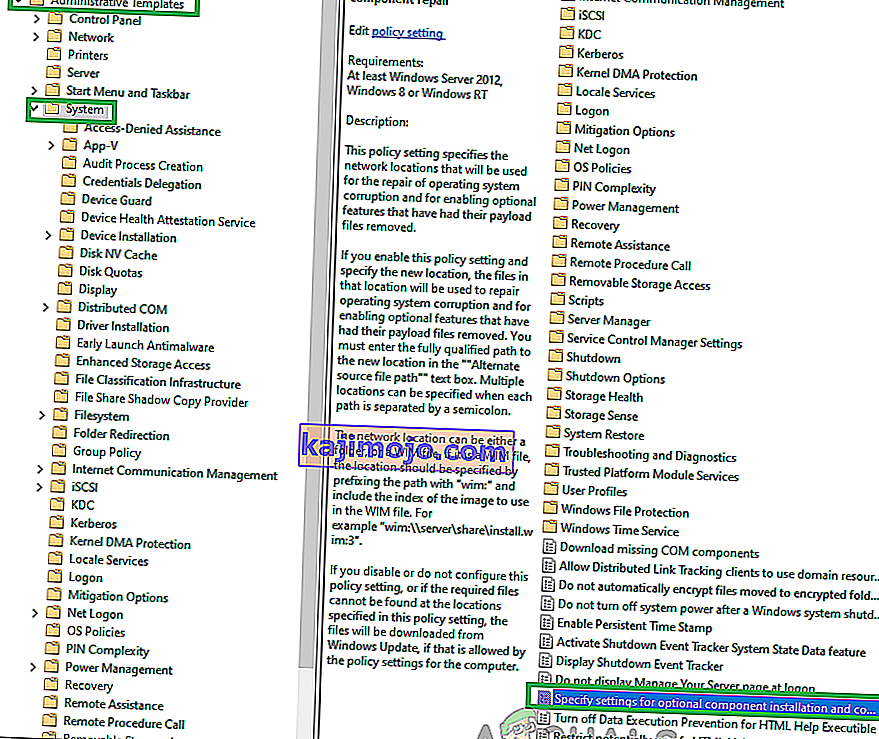
- ตรวจสอบ“เปิดใช้งาน”ปุ่มแล้วตรวจสอบ“ดาวน์โหลดเนื้อหาซ่อมและตัวเลือกการให้บริการโดยตรง”ตัวเลือก
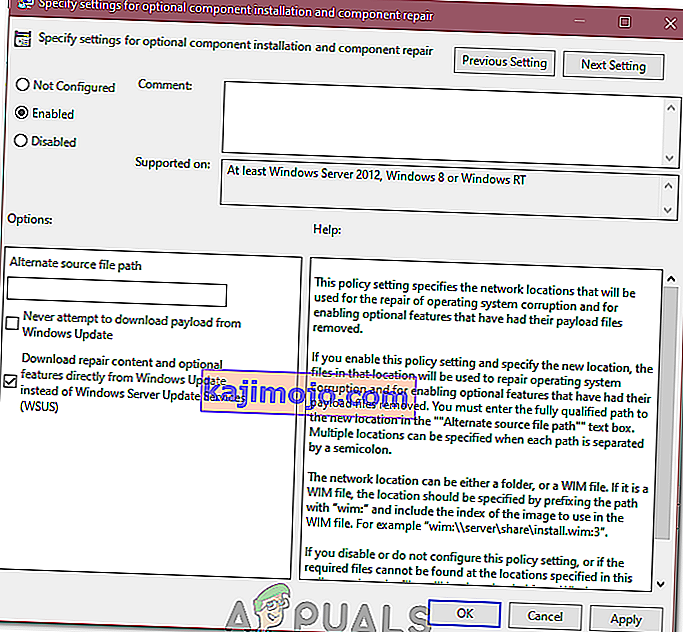
- คลิกที่"ใช้"จากนั้นคลิก"ตกลง"เพื่อบันทึกการเปลี่ยนแปลงของคุณ
- ตรวจสอบดูว่าปัญหายังคงมีอยู่หรือไม่หลังจากทำสิ่งนี้
โซลูชันที่ 7: การเปลี่ยนแปลงรีจิสทรี
ในบางกรณีการเปลี่ยนแปลงรีจิสทรีบางอย่างสามารถช่วยเราในการกำจัดปัญหานี้ได้ แต่เนื่องจากรายการการเปลี่ยนแปลงเหล่านี้มีความยาวผู้ใช้จึงรวบรวมไว้ในสคริปต์ซึ่งคุณสามารถเรียกใช้บนคอมพิวเตอร์ของคุณเพื่อแก้ไขปัญหานี้ได้อย่างถาวร สำหรับการที่:
- คลิกขวาที่ใดก็ได้บนเดสก์ท็อปของคุณแล้วเลือก“ ใหม่> เอกสารข้อความ”
- วางบรรทัดต่อไปนี้ภายในเอกสารที่สร้างขึ้นใหม่
Windows Registry Editor เวอร์ชัน 5.00 [HKEY_LOCAL_MACHINE \ SYSTEM \ CurrentControlSet \ Services \ wuauserv] "DependOnService" = ฐานสิบหก (7): 72,00,70,00,63,00,73,00,73,00,00,00,00 , 00 "Description" = "@% systemroot% \\ system32 \\ wuaueng.dll, -106" "DisplayName" = "@% systemroot% \\ system32 \\ wuaueng.dll, -105" "ErrorControl" = dword: 00000001 "FailureActions" = เลขฐานสิบหก: 80,51,01,00,00,00,00,00,00,00,00,00,03,00,00,00,14,00,00, \ 00,01, 00,00,00,60, ea, 00,00,00,00,00,00,00,00,00,00,00,00,00,00,00,00,00,00 "ImagePath" = ฐานสิบหก (2): 25,00,73,00,79,00,73,00,74,00,65,00,6d, 00,72,00,6f, 00,6f, 00, \ 74,00,25 , 00,5c, 00,73,00,79,00,73,00,74,00,65,00,6d, 00,33,00,32,00,5c, 00,73, \ 00,76, 00,63,00,68,00,6f, 00,73,00,74,00,2e, 00,65,00,78,00,65,00,20,00,2d, 00, \ 6b, 00 , 20,00,6e, 00,65,00,74,00,73,00,76,00,63,00,73,00,20,00,2d, 00,70,00,00, \ 00 "ObjectName" = "LocalSystem" "RequiredPrivileges" = ฐานสิบหก (7): 53,00,65,00,41,00,75,00,64,00,69,00,74, 00,50,00,72, \ 00,69,00,76,00,69,00,6c, 00,65,00,67,00,65,00,00,00,53,00,65,00 , 43,00,72,00, \ 65,00,61,00,74,00,65,00,47,00,6c, 00,6f, 00,62,00,61,00,6c, 00, 50,00,72,00,69, \ 00,76,00,69,00,6c, 00,65,00,67,00,65,00,00,00,53,00,65,00,43 , 00,72,00,65,00, \ 61,00,74,00,65,00,50,00,61,00,67,00,65,00,46,00,69,00,6c, 00,65,00,50,00,72, \ 00,69,00,76,00,69,00,6c, 00,65,00,67,00,65,00,00,00,53,00 , 65,00,54,00,63,00, \ 62,00,50,00,72,00,69,00,76,00,69,00,6c, 00,65,00,67,00, 65,00,00,00,53,00,65, \ 00,41,00,73,00,73,00,69,00,67,00,6e, 00,50,00,72,00,69 , 00,6d, 00,61,00,72,00, \ 79,00,54,00,6f, 00,6b, 00,65,00,6e, 00,50,00,72,00,69, 00,76,00,69,00,6c, 00,65, \ 00,67,00,65,00,00,00,53,00,65,00,49,00,6d, 00,70,00 , 65,00,72,00,73,00,6f,00, \ 6e, 00,61,00,74,00,65,00,50,00,72,00,69,00,76,00,69,00,6c, 00,65,00,67,00 , 65, 00,00,00,53,00,65,00,49,00,6e, 00,63,00,72,00,65,00,61,00,73,00,65,00, 51,00, \ 75,00,6f, 00,74,00,61,00,50,00,72,00,69,00,76,00,69,00,6c, 00,65,00,67 , 00,65, 00,00,00,53,00,65,00,53,00,68,00,75,00,74,00,64,00,6f, 00,77,00,6e, 00,50,00, 72,00,69,00,76,00,69,00,6c, 00,65,00,67,00,65,00,00,00,53,00,65,00 , 44,00,65, \ 00,62,00,75,00,67,00,50,00,72,00,69,00,76,00,69,00,6c, 00,65,00, 67,00,65,00, 00,00,53,00,65,00,42,00,61,00,63,00,6b, 00,75,00,70,00,50,00,72 , 00,69,00,76, \ 00,69,00,6c, 00,65,00,67,00,65,00,00,00,53,00,65,00,52,00,65, 00,73,00,74,00, \ 6f, 00,72,00,65,00,50,00,72,00,69,00,76,00,69,00,6c, 00,65,00 , 67,00,65,00,00, \ 00,53,00,65,00,53,00,65,00,63,00,75,00,72,00,69,00,74,00, 79,00,50,00,72,00, \ 69,00,76,00,69,00,6c, 00,65,00,67,00,65,00,00,00,53,00,65 , 00,54,00,61,00,6b, \ 00,65,00,4f, 00,77,00,6e, 00,65,00,72,00,73,00,68,00,69,00,70,00 , 50,00,72,00, \ 69,00,76,00,69,00,6c, 00,65,00,67,00,65,00,00,00,53,00,65,00, 4c, 00,6f, 00,61, \ 00,64,00,44,00,72,00,69,00,76,00,65,00,72,00,50,00,72,00,69 , 00,76,00,69,00, \ 6c, 00,65,00,67,00,65,00,00,00,53,00,65,00,4d, 00,61,00,6e, 00,61,00,67,00,65, \ 00,56,00,6f, 00,6c, 00,75,00,6d, 00,65,00,50,00,72,00,69,00 , 76,00,69,00,6c, 00, \ 65,00,67,00,65,00,00,00,00,00 "ServiceSidType" = dword: 00000001 "Start" = dword: 00000003 "SvcHostSplitDisable" = dword: 00000001 "SvcMemHardLimitInMB" = dword: 000000f6 "SvcMemMidLimitInMB" = dword: 000000a7 "SvcMemSoftLimitInMB" = dword: 00000058 "Type" = dword: 00000020 [HKEY_LOCAL_MACHINE \ SYSTervEM \ Current \ พารามิเตอร์ \ Current \ พารามิเตอร์ (2): 25,00,73,00,79,00,73,00,74,00,65,00,6d, 00,72,00,6f, 00,6f, \ 00,74,00,25,00,5c, 00,73,00,79,00,73 , 00,74,00,65,00,6d, 00,33,00,32,00,5c, 00, \ 77,00,75,00,61,00,75,00,65,00,6e, 00,67,00,2e, 00,64,00,6c, 00,6c, 00,00,00 "ServiceDllUnloadOnStop" = dword: 00000001 "ServiceMain" = "WUServiceMain" [HKEY_LOCAL_MACHINE \ SYSTEM \ CurrentControlSet \ Services \ wuauserv \ ความปลอดภัย] "ความปลอดภัย" = เลขฐานสิบหก: 01,00,14,80,78,00,00,00,84,00,00,00,14,00,00,00,30,00,00,00,02, \ 00,1c, 00,01,00,00,00,02,80,14,00, ff, 00,0f, 00,01,01,00,00,00,00,00,01,00,00 , 00,00,02,00,48,00,03,00,00,00,00,00,14,00,9d, 00,02,00,01,01,00,00,00,00, 00, 05,0b, 00,00,00,00,00,18,00, ff, 01,0f, 00,01,02,00,00,00,00,00,05,20,00,00 , 00, \ 20,02,00,00,00,00,14,00, ff, 01,0f, 00,01,01,00,00,00,00,00,05,12,00,00, 00,01, 01,00,00,00,00,00,05,12,00,00,00,01,01,00,00,00,00,00,05,12,00,00,00 [HKEY_LOCAL_MACHINE \ SYSTEM \ CurrentControlSet \ Services \ wuauserv \ TriggerInfo] [HKEY_LOCAL_MACHINE \ SYSTEM \ CurrentControlSet \ Services \ wuauserv \ TriggerInfo \ 0] "Type" = dword: 00000005 "Action" = dword: 00000001: "Guid , ca, 9f, 65, db, 5b, a9,4d, b1, ff, ca, 2a, 17,8d, 46, e0 [HKEY_LOCAL_MACHINE \ SYSTEM \ CurrentControlSet \ Services \ wuauserv \ TriggerInfo \ 1] "Type" = dword : 00000005 "Action" = dword: 00000001 "Guid" = ฐานสิบหก: c8,46, fb, 54,89, f0,4c, 46, b1, fd, 59, d1, b6,2c, 3b, 50e0 [HKEY_LOCAL_MACHINE \ SYSTEM \ CurrentControlSet \ Services \ wuauserv \ TriggerInfo \ 1] "Type" = dword: 00000005 "Action" = dword: 00000001 "Guid" = hex: c8,46, fb, 54,89, f0,4c, 46, b1, fd, 59, d1, b6,2c, 3b, 50e0 [HKEY_LOCAL_MACHINE \ SYSTEM \ CurrentControlSet \ Services \ wuauserv \ TriggerInfo \ 1] "Type" = dword: 00000005 "Action" = dword: 00000001 "Guid" = hex: c8,46, fb, 54,89, f0,4c, 46, b1, fd, 59, d1, b6,2c, 3b, 50
- คลิกที่ตัวเลือก“ ไฟล์”และเลือก“ บันทึกเป็น”
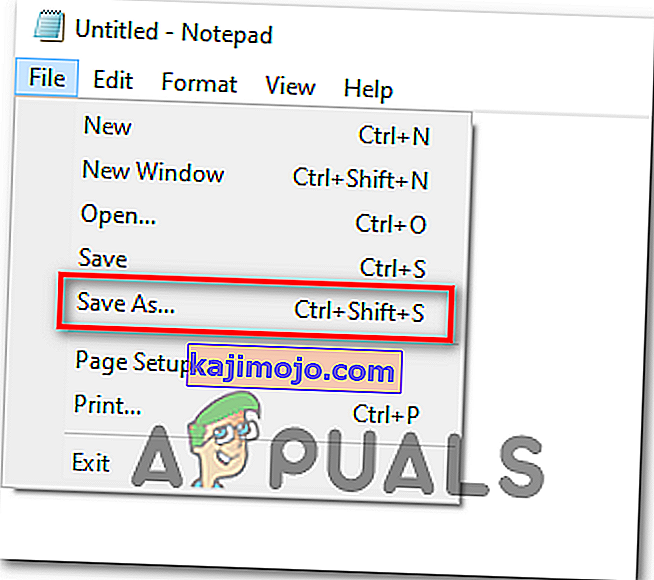
- คลิกที่“ ทุกประเภท”ในเมนูแบบเลื่อนลงรูปแบบและพิมพ์“ Fix.reg”ในช่องชื่อไฟล์
- คลิกที่"บันทึก"หลังจากเลือกสถานที่ที่เหมาะสม
- เรียกใช้ไฟล์จากตำแหน่งนั้นและการเปลี่ยนแปลงจะถูกนำไปใช้โดยอัตโนมัติสำหรับคุณ
- ตรวจสอบเพื่อดูว่าปัญหายังคงมีอยู่หรือไม่
หมายเหตุ:ลองดาวน์โหลดและเรียกใช้ Windows Update Troubleshooter จากที่นี่ ตรวจสอบให้แน่ใจว่าได้ถอดอุปกรณ์ USB ทั้งหมดออกแล้วรีสตาร์ทคอมพิวเตอร์จากนั้นลองอัปเดต